Midjourney คือ เครื่องกำเนิดภาพ AI ที่ให้ผลลัพธ์ที่ดีที่สุดของโปรแกรมสร้างภาพ AI ที่มีอยู่ คุณไม่สามารถดาวน์โหลด แอพเอไอ เพื่อใช้ Midjourney ได้ วิธีเดียวที่จะใช้คือผ่าน Discord ซึ่งเป็นแอปโซเชียล เนื่องจากการเริ่มต้นใช้ Midjourney อาจเป็นเรื่องยาก เราจะแสดงวิธีใช้ Midjourney บน Discord รวมถึงวิธีสมัคร สร้าง และแก้ไขภาพ และรับรองว่าคุณจะได้ผลลัพธ์ที่ต้องการ
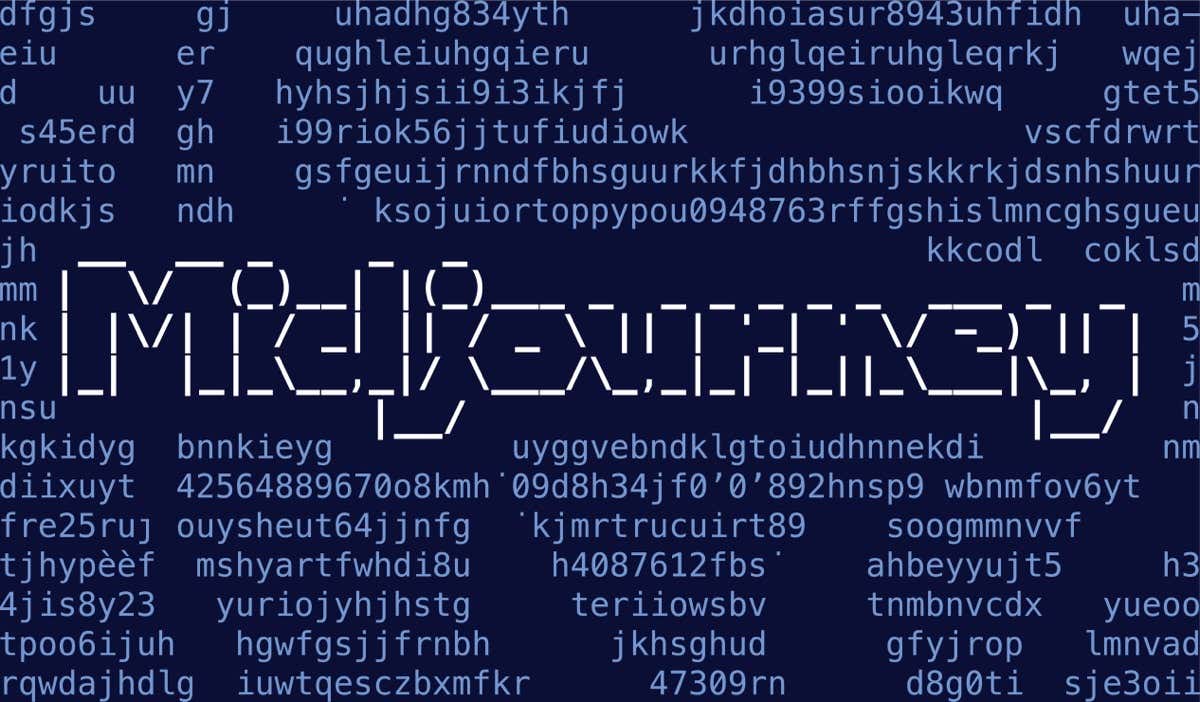
วิธีสมัครใช้งานระหว่างเดินทาง
ก่อนอื่น คุณจะต้องมีบัญชี Discord สมมติว่าคุณมีอยู่แล้ว ก็ถึงเวลาลงทะเบียน Midjourney

โดยทั่วไป Midjourney เสนอให้สมาชิกใหม่ทดลองใช้ฟรี โดยมีรูปภาพฟรีประมาณ 25 รูป แต่ ณ เวลาที่เผยแพร่บทความนี้ (กรกฎาคม 2023) การทดลองใช้งานฟรีถูกระงับเนื่องจากการใช้ระบบในทางที่ผิด แม้ว่าอาจถูกคืนสถานะได้ในบางจุด แต่วิธีเดียวที่จะใช้ Midjourney คือการสมัครแผนแบบชำระเงิน
วิธีสมัคร Midjourney
ต่อไปนี้คือวิธีตั้งค่าการสมัคร Midjourney ของคุณ:
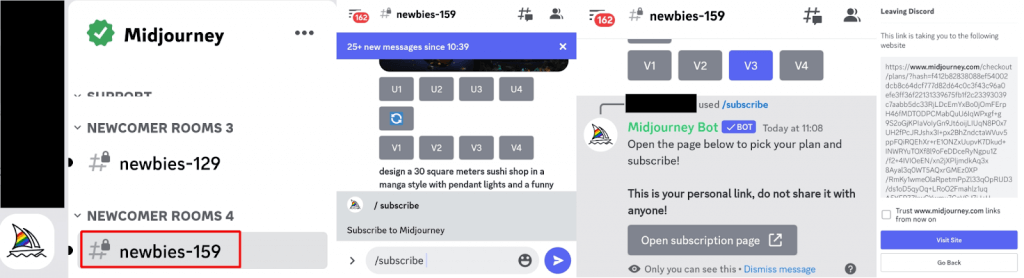
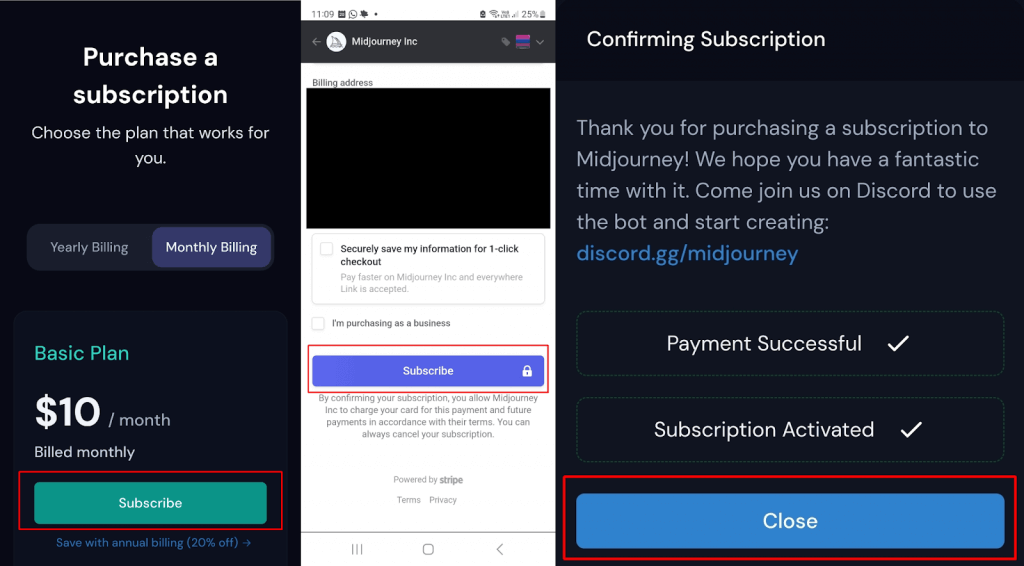
วิธีสร้างรูปภาพในระหว่างการเดินทาง
หากต้องการเริ่มต้นสร้างภาพใน Midjourney คุณสามารถใช้ช่อง #newbies ได้ แต่อาจเกิดความวุ่นวายได้หากมีการโพสต์ข้อความแจ้งอยู่ตลอดเวลา อย่างไรก็ตาม นี่เป็นวิธีที่ดีในการดูว่าอะไรกระตุ้นให้คนอื่นโพสต์ และอะไรได้ผล
คุณยังสามารถส่งคำสั่งไปยัง Midjourney Bot ผ่านทาง DM ได้อีกด้วย โปรดทราบว่าข้อความแจ้งและรูปภาพที่สร้างขึ้นเหล่านี้จะยังคงปรากฏในแกลเลอรีของสมาชิก เว้นแต่คุณจะเป็นสมาชิก Pro Plan
เราขอแนะนำให้เริ่มต้นในช่อง #newbies และย้ายไปที่ DM เมื่อคุณเข้าใจสิ่งต่างๆ แล้ว
ต่อไปนี้เป็นวิธีเริ่มต้นสร้างภาพในช่อง #newbies

ขั้นตอนต่อไปคือการแก้ไขภาพของคุณเพื่อให้ได้ผลลัพธ์ที่ต้องการ
วิธีแก้ไขภาพในระหว่างการเดินทาง
ใต้รูปภาพที่สร้างขึ้น คุณจะเห็นปุ่มแปดปุ่ม: U1, U2, U3, U4, V1, V2, V3 และ V4 ปุ่ม U ใช้สำหรับขยายขนาดรูปภาพที่เลือก ดังนั้นคุณจะได้เวอร์ชันที่ใหญ่ขึ้นและมีรายละเอียดมากขึ้น ปุ่ม V จะสร้างรูปแบบใหม่สี่รูปแบบให้กับรูปภาพนั้นๆ โดยมีองค์ประกอบและสไตล์เหมือนกัน
หากคุณไม่พอใจกับรูปภาพใดๆ ที่สร้างขึ้น คุณสามารถกด Re-roll เพื่อเรียกใช้พร้อมท์ของคุณอีกครั้ง โดยสร้างรูปภาพใหม่สี่รูป ลองเล่นกับสิ่งต่างๆ เนื่องจากมันเป็นเรื่องของการเรียนรู้ว่า Midjourney ทำงานอย่างไร และคำแนะนำใดจะทำให้คุณได้รับผลลัพธ์ที่ดีที่สุด.
ตัวอย่างเช่น ต่อไปนี้คือวิธีสร้างรูปภาพรูปแบบใหม่สี่รูปแบบที่คุณค่อนข้างชอบแต่ต้องการเปลี่ยนแปลงเล็กน้อย:

วิธีรับประกันผลลัพธ์ที่ยอดเยี่ยมระหว่างการเดินทาง
เมื่อคุณเรียนรู้วิธีใช้ Midjourney บน Discord เป็นครั้งแรก คุณอาจเห็นผู้สร้างที่มีประสบการณ์สร้างภาพที่น่าทึ่ง และสงสัยว่าพวกเขาทำอย่างไร นั่นอาจทำให้ท้อใจเล็กน้อย แต่จำไว้ว่าพวกเขาเริ่มต้นจากการเป็นมือใหม่ในบางจุดเช่นกัน การได้รับผลลัพธ์ที่ยอดเยี่ยมจากโปรแกรมสร้างภาพ AI ล้วนเป็นเรื่องเกี่ยวกับการเขียนพร้อมท์ที่ยอดเยี่ยม สิ่งที่โดดเด่นเกี่ยวกับ Midjourney ก็คือให้ผลลัพธ์ที่น่าทึ่งแม้จะได้รับแจ้งแบบพื้นฐาน ดังนั้นจึงเป็นเรื่องง่ายที่จะเริ่มต้นใช้เครื่องมือ
เคล็ดลับบางประการที่จะช่วยให้คุณได้รับผลลัพธ์ที่ยอดเยี่ยมทุกครั้ง:
เราหวังว่าสิ่งนี้จะช่วยให้คุณเรียนรู้วิธีใช้ Midjourney บน Discord รวมถึงการลงชื่อสมัครใช้ Midjourney และสร้างภาพของคุณเอง เราขอแนะนำให้อ่าน เอกสารช่วยเหลือของ Midjourney เพื่อดูคำแนะนำเกี่ยวกับการแจ้ง ข้อความแจ้งหลายรายการ และอื่นๆ มีอะไรให้เรียนรู้มากมาย และคุณสามารถใช้เวลาหลายชั่วโมงในการเชี่ยวชาญใน Midjourney แต่ผลลัพธ์ที่ได้ก็คุ้มค่ากับความพยายาม.